要设置vscode在特定情况下不自动保存,可使用工作区设置:先保存工作区为.code-workspace文件,再在其中添加"settings": {"files.autosave": "off"}来禁用该工作区的自动保存;2. 也可通过命令面板输入auto save并选择toggle auto save命令临时关闭自动保存,此设置仅对当前会话有效,不会影响全局配置。
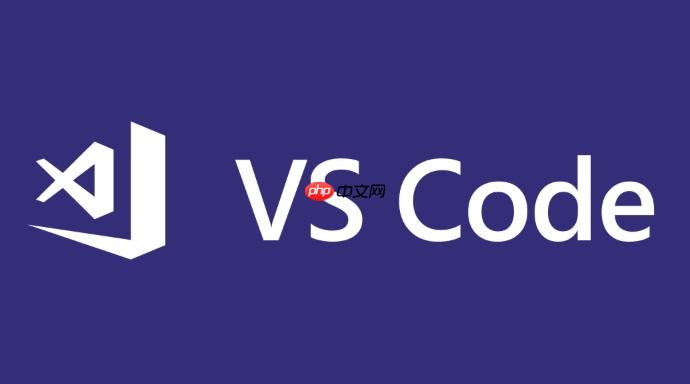
VSCode 自动保存文件功能可以通过用户设置轻松实现,避免手动保存的繁琐,提高编码效率。

VSCode 自动保存文件功能的设置步骤
打开设置:可以通过菜单栏
文件(File) -> 首选项(Preferences) -> 设置(Settings)
Ctrl + ,
Cmd + ,
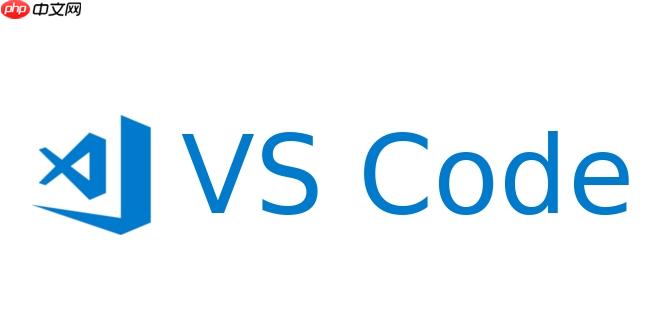
搜索自动保存:在设置界面的搜索框中输入
auto save
选择自动保存模式:在搜索结果中,找到
Files: Auto Save
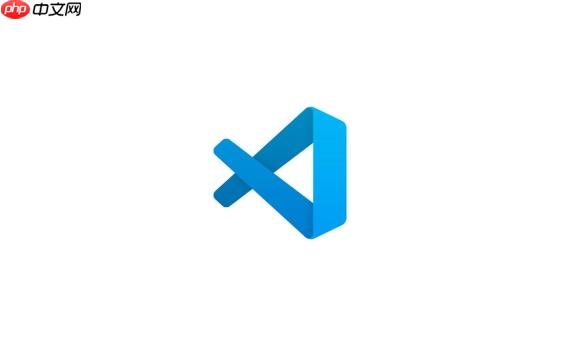
off
afterDelay
onFocusChange
onWindowChange
设置延迟时间 (如果选择 afterDelay
afterDelay
Files: Auto Save Delay
保存设置:VSCode 的设置会自动保存,无需手动点击保存按钮。
设置完自动保存后,就可以享受 VSCode 自动保存带来的便利了。再也不用担心忘记保存代码而导致数据丢失了。
如何设置 VSCode 在特定情况下不自动保存?
VSCode 默认情况下会全局应用自动保存设置。但有时,我们可能希望在特定情况下禁用自动保存,例如,在进行一些实验性的代码修改时,不希望立即保存到文件中。
一种方法是使用 VSCode 的工作区设置。工作区设置允许我们为特定的项目或文件夹设置不同的 VSCode 配置。
打开工作区设置:在 VSCode 中打开你的项目或文件夹。然后,点击菜单栏
文件(File) -> 将工作区另存为...(Save Workspace As...)
.code-workspace
编辑工作区设置:在 VSCode 中打开刚才保存的
.code-workspace
添加设置:在
.code-workspace
"settings"
{
"folders": [
{
"path": "."
}
],
"settings": {
"files.autoSave": "off"
}
}这样,只有在这个工作区中,自动保存功能会被禁用。在其他工作区或全局设置中,自动保存仍然会按照之前的设置工作。
另一种方法是使用 VSCode 的命令面板。
打开命令面板:使用快捷键
Ctrl + Shift + P
Cmd + Shift + P
搜索自动保存:在命令面板中输入
auto save
切换自动保存状态:命令面板会显示
Toggle Auto Save
自动保存设置不起作用怎么办?
有时候,设置了自动保存,但 VSCode 仍然没有自动保存文件。这可能是由以下原因导致的:
扩展冲突:某些扩展可能会干扰 VSCode 的自动保存功能。可以尝试禁用所有扩展,然后逐个启用,看看是否是某个扩展导致的。
文件权限问题:如果 VSCode 没有写入文件的权限,自动保存可能无法工作。检查文件或文件夹的权限,确保 VSCode 有写入权限。
文件过大:如果文件非常大,自动保存可能会比较慢,甚至看起来像没有工作。可以尝试减小文件大小,或者增加自动保存的延迟时间。
VSCode 错误:极少数情况下,可能是 VSCode 本身出现了错误。可以尝试重启 VSCode,或者更新到最新版本。
如果以上方法都无法解决问题,可以尝试在 VSCode 的输出面板中查看是否有相关的错误信息。输出面板可以通过菜单栏
查看(View) -> 输出(Output)
Log (Window)
以上就是VSCode 怎样设置自动保存文件功能 VSCode 自动保存文件功能的设置步骤的详细内容,更多请关注php中文网其它相关文章!

每个人都需要一台速度更快、更稳定的 PC。随着时间的推移,垃圾文件、旧注册表数据和不必要的后台进程会占用资源并降低性能。幸运的是,许多工具可以让 Windows 保持平稳运行。




Copyright 2014-2025 https://www.php.cn/ All Rights Reserved | php.cn | 湘ICP备2023035733号